この記事はこんな人向け
- Googleスプレッドシートを効率よく使いたい!
- ショートカットを覚えれば、仕事が速くなるのでは?
このように考えている真面目な方に向けて、使えるショートカットを厳選しました!
 おちゃ
おちゃIT企業に勤める筆者が、しごはやになるショートカットをまとめます
目次
Googleスプレッドシートの使えるショートカットはこれだ!
ショートカットをあげるとキリが無いので、いくつかの分類に分けて、使えるやつだけを厳選して紹介します!
【基本中の基本】一般操作
| セルの移動 | ↑ ↓ → ← |
| セル内を編集する | Enter or F2 |
| 元に戻す | CTRL+Z |
| やり直す | CTRL+Y or CTRL+SHFT+Z |
【基本中の基本】コピー&貼り付け
| コピー | CTRL+C |
| 貼り付け | CTRL+V |
| 切り取り | CTRL+X |
| 値のみ貼り付け | CTRL+Shift+V |
| 書式のみ貼り付け | CTRL+ALT+V |
値貼り付けは、知っていると知っていないで、人生が変わると思うので(大袈裟)、覚えておきましょう!
あわせて読みたい




スプレッドシートの値のみ貼り付けをする方法|ショートカットも解説!
「値のみ貼り付け」は、エクセルだけではなく、スプレッドシートシートでもできます。 スプレッドシートでの正式な読み方は、「値のみ貼り付け」です。 【値のみ貼り付…
【基本中の基本】その他、よく使うショートカット
| 値を検索する | CTRL+F |
| 値を検索・置換 | CTRL+H |
| 日付を入力 | CTRL+: |
| 全体を選択 | CTRL+A |
| 連続するセルを選択 | SHIFT+矢印 |
| 列全体を選択 | CTRL+SPACE |
| 行全体を選択 | SHIFT+SPACE |
行全体を選択のSHIFT+SPACEはとても便利ですが、ボタンを押しても反応しないトラップもあるので注意しましょう。※詳しくは以下の記事で解説しています。
あわせて読みたい




「Shift+Space」でEXCELやスプレッドシートの行全選択ができない原因
この記事はこんな人向け スプレッドシートの行一括選択をしたい!ショートカット押したけど、なぜか反応しない… 「ショートカットを押しても効かない」という場合、何…
【スピードアップ】カーソルのすばやい移動
| 端までカーソルを移動 | CTRL+矢印 |
| 行の先頭に移動 | HOME |
| 行の末尾に移動 | END |
| シートの先頭に移動(固定を除く) | CTRL+HOME |
| シートの末尾に移動 | CTRL+END |
CTRL+矢印は、かなり便利です。値が入っているセルでこれを使うと、値が入っているところまでで止まります。反対に空欄のセルでこれを使うと最後の空欄のセルまでで止まります。



これをつかって移動するのが、サクサク仕事できますよ
【装飾】セル内の文字を太くしたり斜線ひいたりする
| 太字にする | CTRL+B |
| 下線を引く | CTRL+U |
| 斜線にする | CTRL+I |
| 打消し線を引く | ALT+SHIFT+5 |
文字装飾はGoogleドキュメントと同じですね。
セル上でショートカットを入れると、セル内の文字すべてに適用されますが、セル内の一部分だけを装飾することも可能です。その場合はセル内で文字を範囲指定して装飾しましょう。
まとめ
スプレッドシートの初心者が、まず覚えるショートカットというのを厳選しました。いきなりスプレッドシートを素早く操作できる人はあまりいません。
少しずつショートカットを覚えて、自身の業務のなかで、効率化できるところは効率化することが大事です。



わたしは転職で何社か経験していますが、スプレッドシートの知識は覚えておいてよかったな、と感じる場面が多々ありました!
このショートカット速く知っていたら、あんなに時間かけなくて済んだのに、、、と後悔せずに済みますので、すこしずつ覚えていきましょう!
楽天ブックス
¥1,848 (2024/07/22 17:25時点 | 楽天市場調べ)
ブランド登録なし
¥990 (2022/05/07 13:19時点 | Yahooショッピング調べ)


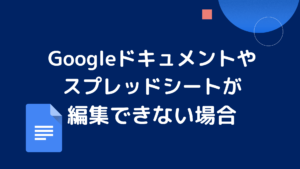
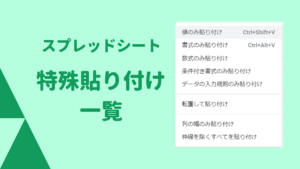

コメント